Kuinka käyttää Live Textiä iPhonessa, iPadissa ja Macissa tekstin poimimiseen kuvasta tai videosta
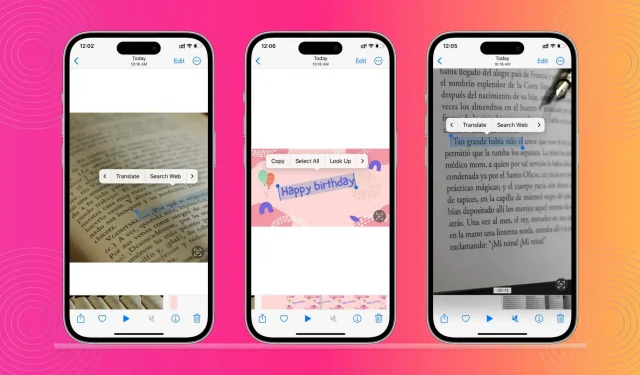
Live Text on iPhonen, iPadin ja Macin sisäänrakennettu ominaisuus, joka tunnistaa kuvan tai videon sisällä olevan tekstin. Sieltä voit kopioida tekstiä, kääntää sen, etsiä sen määritelmää ja paljon muuta.
Näin voit käyttää Live Textiä Apple-laitteissa.
Tuetut laitteet
Voit käyttää Live Textiä Macissa, jossa on macOS Monterey tai uudempi, sekä iPhonessa ja iPadissa, jossa on iOS 15 tai uudempi:
- iPhone XS ja uudemmat
- iPad mini 5. sukupolvi tai uudempi
- iPad Pro 2020 ja uudemmat
- iPad 2020 ja uudemmat
- iPad Air 2019 ja uudemmat
Huomautus. iOS 15:ssä ja macOS Montereyssä käyttöön otettu Live Text -ominaisuus mahdollistaa tekstin tunnistamisen kuvassa. Mutta tekstin tunnistamiseksi videoissa varmista, että iPhonessa, iPadissa ja Macissa on iOS 16, iPadOS 16 ja macOS Ventura.
Tuetut sovellukset
Live Text toimii useissa sisäänrakennetuissa Apple-sovelluksissa, kuten Kamera, Valokuvat, Safari, Tiedostot, Esikatselu, Finderin pikanäkymä jne.
Tuetut kielet
Tällä hetkellä Live Text toimii, jos teksti on jollakin seuraavista kielistä:
- kantonilainen
- Kiinalainen
- Englanti
- Ranskan kieli
- Saksan kieli
- italialainen
- japanilainen
- Korealainen
- Portugalin kieli
- Espanja
- ukrainalainen
Mitä voit tehdä live-tekstillä
Voit käyttää iPhonen kamerasovellusta tekstin, numeroiden, osoitteiden ja muiden tunnistamiseen melkein missä tahansa objektissa. Voit myös käyttää sitä poimimaan tekstiä laitteellasi tai Safarissa olevista valokuvista ja videoista. Tämä ominaisuus toimii Applen ekosysteemissä ja useissa Apple-sovelluksissa, mikä tarkoittaa, että voit tunnistaa tekstin yhdestä sovelluksesta tai käyttöjärjestelmästä ja liittää sen toiseen. Se voi jopa löytää tekstiä valokuvista Spotlight-haun avulla!
Käytä live-tekstiä olemassa olevissa valokuvissa tai videoissa
Tärkeää: Huomaa: jos yrität käyttää live-tekstiä videossa, varmista, että keskeytät videon oikeaan aikaan, kun teksti tulee näytölle.
iPhone ja iPad
Oletetaan, että otit valokuvan fyysisestä muistiinpanosta iPhonellasi tai tekstistä, jonka haluat kopioida Notes-sovellukseen tai käyttää Instagram-tekstinä. Live-tekstin avulla voit yksinkertaisesti ottaa tekstin ja kopioida/liitä sen.
1) Käynnistä Photos-sovellus iPhonessa tai iPadissa.
2) Napsauta valokuvaa, jossa on kopioitava teksti.
3) Sinun pitäisi nähdä Live Text -painike oikeassa alakulmassa. Napsauta tätä painiketta avataksesi Live Text -näkymän.
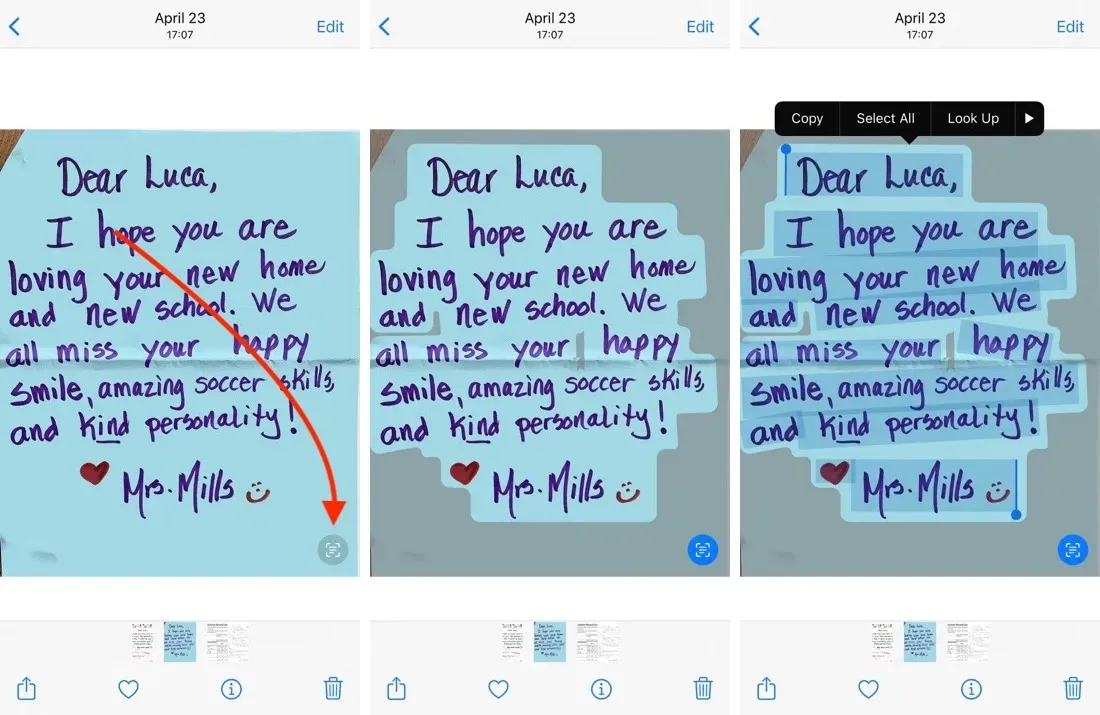
4) Valitse haluamasi teksti sormella.
5) Saat nyt Kopioi-, Valitse kaikki-, Hae-, Käännä-, Hae Web- tai Jaa teksti -vaihtoehdot.
Kun olet kopioinut tekstin, voit liittää sen mihin tahansa sovellukseen.
Mac
Joskus Live Text voi olla erittäin hyödyllinen. Voit käyttää sitä tunnistamaan tekstiä vanhoissa valokuvissa tai verkkosivuilla Safarissa. Näin käytät Live Textiä Macissa:
1) Avaa valokuva Valokuvat- tai Esikatselu-sovelluksessa tai katso sitä Pikanäkymässä Finderissa (valitsemalla kuva ja painamalla välilyöntiä). Voit myös avata Web-sivun Safarissa, jossa on tekstiä sisältävä kuva.
2) Live-tekstin pitäisi tunnistaa automaattisesti taustalla oleva teksti. Vie hiiri tekstin päälle ja valitse se vetämällä.
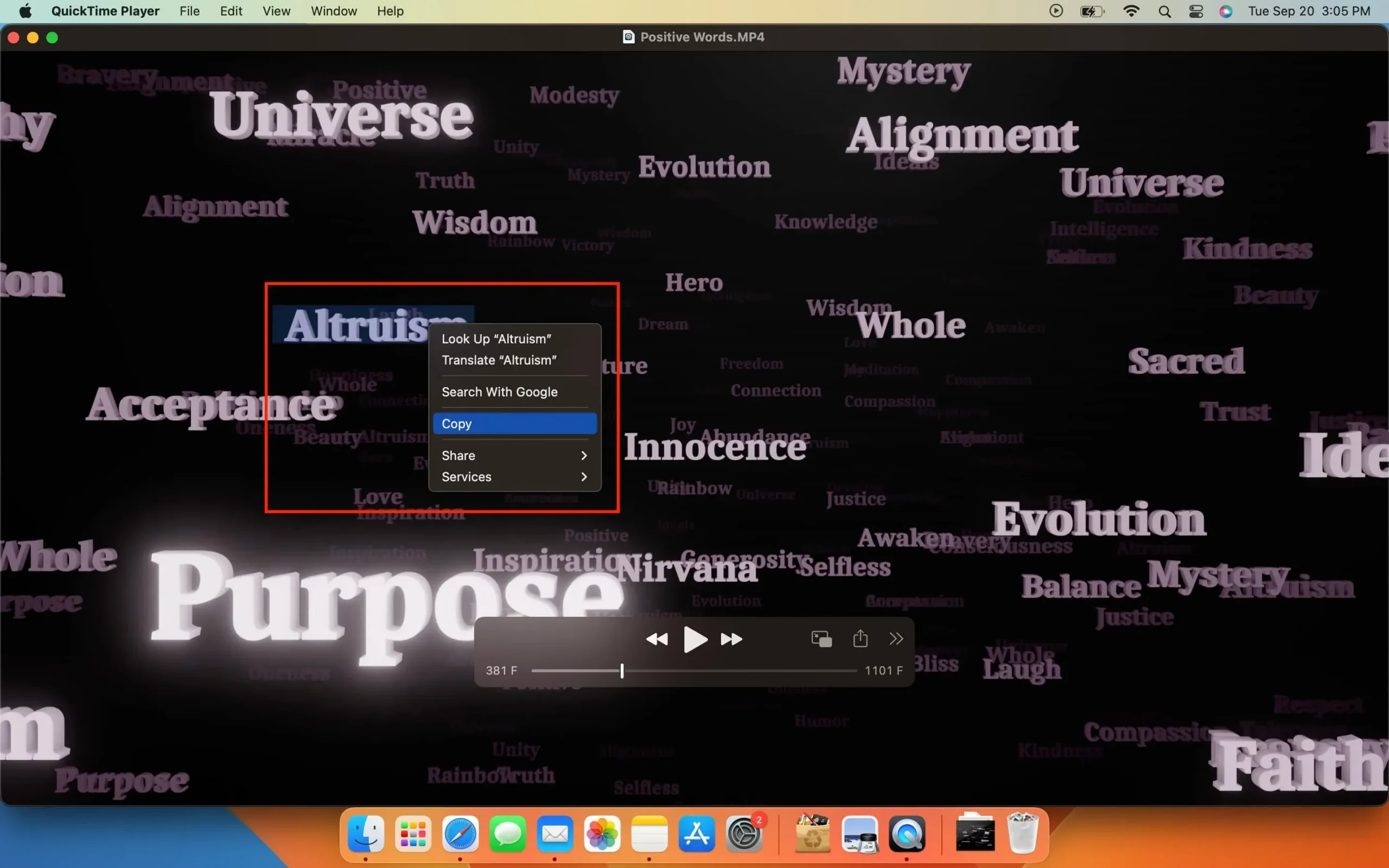
3) Voit kopioida valitun tekstin napsauttamalla hiiren oikeaa painiketta ja kopioimalla tai painamalla Command + C-pikanäppäintä. Kun napsautat hiiren kakkospainikkeella, se näyttää myös vaihtoehdon kääntää, etsiä, jakaa, etsiä verkosta jne.
Pura tekstiä iPhone-kameralla ja live-tekstillä
Live-tekstin avulla voit myös käyttää iPhonen kameraa poimimaan tekstiä kaikesta, joka näkyy etsimessä. Näin se toimii:
1) Avaa Kamera-sovellus iPhonessa tai iPadissa.
2) Osoita kameralla kohdetta, jossa on tekstiä, ja napauta tekstiä olevaa aluetta.
3) Tekstin ympärille ilmestyy nyt keltainen hakasulku.
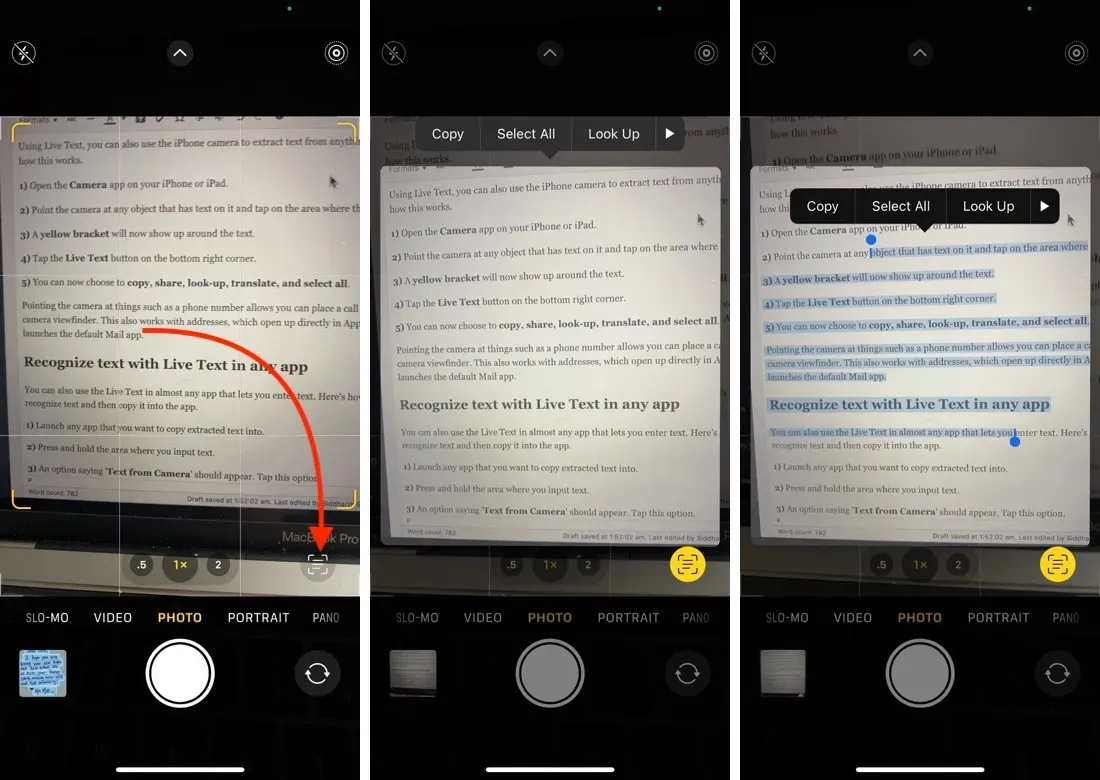
4) Napsauta ”Live Text” -painiketta oikeassa alakulmassa. Voit nyt valita tekstin osia pyyhkäisemällä tekstin poikki. Voit myös kopioida, jakaa, etsiä, kääntää ja valita kaiken.
Suuntaamalla kameran esimerkiksi puhelinnumeroon voit soittaa puheluita suoraan iPhonen kameran etsimestä. Tämä toimii myös osoitteiden kanssa, jotka avautuvat suoraan Apple Mapsissa, ja sähköpostitunnuksilla, jotka käynnistävät Mail-sovelluksen oletuksena.
Lisää tekstiä sovellukseen Live Textin avulla
Voit myös käyttää live-tekstiä lähes kaikissa sovelluksissa, joissa voit kirjoittaa tekstiä. Näin voit liittää tekstiä Live Textin avulla ja liittää sen sitten automaattisesti sovellukseen:
1) Käynnistä mikä tahansa sovellus, johon haluat liittää puretun tekstin. Se voi olla sähköposti, muistiinpanot jne.
2) Paina ja pidä painettuna aluetta, johon haluat kirjoittaa tekstiä. ”Teksti kamerasta” -vaihtoehdon pitäisi tulla näkyviin. Kosketa tätä vaihtoehtoa. Nyt näyttö jaetaan kahteen osaan, ja kameran etsin tulee näkyviin alareunaan.
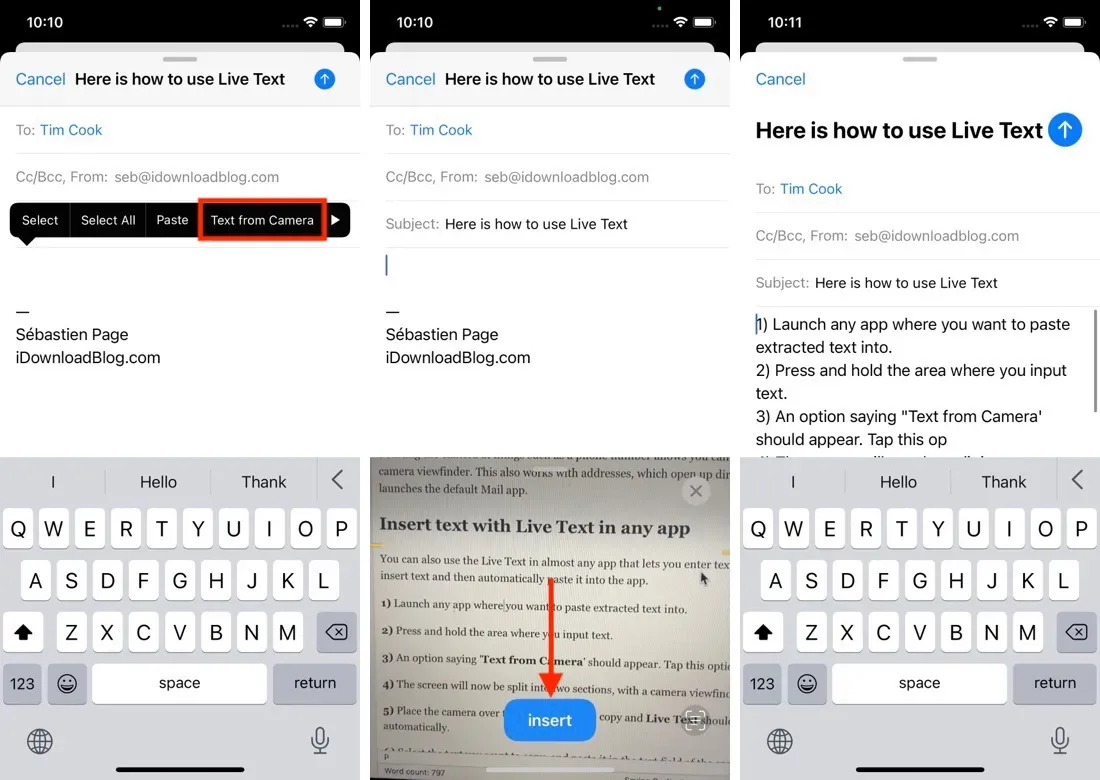
3) Osoita kamerallasi kopioitavaa tekstiä, jolloin Live Text alkaa automaattisesti tunnistaa tekstiä. Korosta kopioitava teksti ja liitä se sovelluksen tekstikenttään.



Vastaa